Sådan uploades automatisk dine telefons fotos til Dropbox

Hvis du jævnligt tager billeder på din telefon eller tablet, kan du uploade dem til en sky service som Dropbox meget lettere at få adgang til dem på din pc eller andre enheder. Dropbox har faktisk en funktion, der uploader alle dine billeder automatisk, mens du tager dem.
Du kan gøre dette på både Android og iOS-enheder.
På Android
Åbn først Android Dropbox-appen og tryk de tre linjer i øverste venstre hjørne.
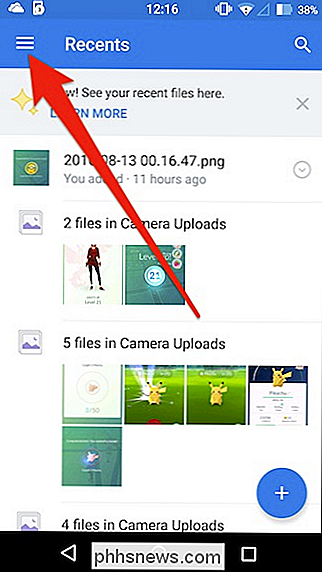
En rude glider ud fra venstre kant. Nu skal du trykke på tandhjulsikonet i øverste højre hjørne for at få adgang til indstillingerne.
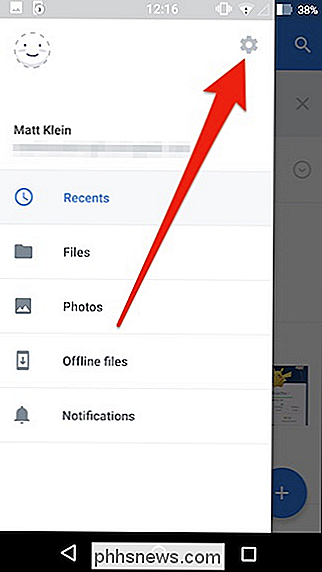
Med Dropbox-indstillingerne åbne, rul ned til "Kameraoverførsler" og bemærk, at der er fire valgmuligheder.
Den første mulighed gør det nemt at slå kamera uploads til eller fra. Når denne indstilling er tændt, uploades billeder og lige videoer automatisk, når du tager et billede.
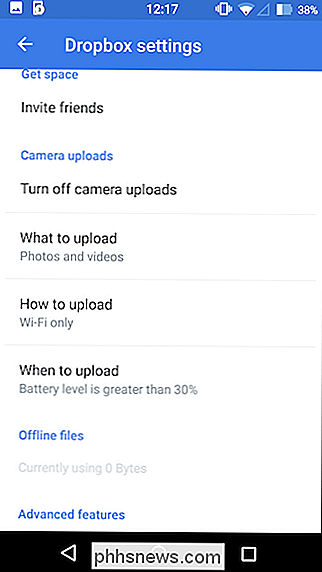
Med den næste mulighed kan du vælge mellem at uploade billeder og videoer eller kun fotos. Hvis du uploader videoer, skal du huske, at de er større og ikke kun tager længere tid at afslutte, men også bruger flere data, så hvis du har en datakap, vil du sandsynligvis ikke uploade videoer.
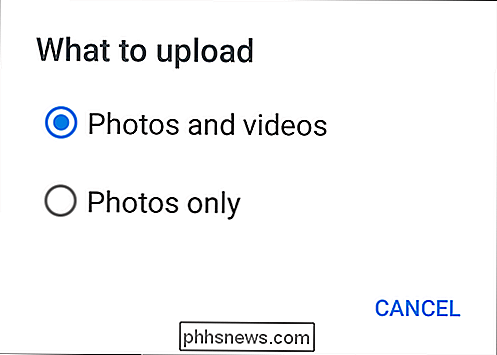
Den næste mulighed kan også omgå data cap problemer. Du kan vælge imellem uploading via Wi-Fi eller både Wi-Fi og data.
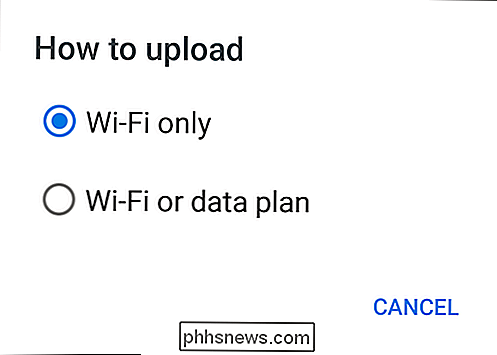
Endelig er det vigtigt at vide, at uploading forbruger batteri, så hvis du forsøger at spare, kan du bestemme på hvilket batteriniveau uploading forekommer, eller hvis det kun sker, mens enheden oplades.
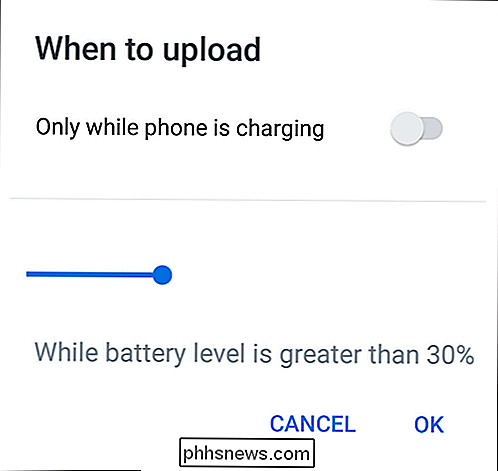
På iOS
Lad os skifte til iPhone, som indeholder indstillinger, der ligner meget på, hvad du finder i Android. For at få adgang til uploadindstillingerne skal du trykke på tandhjulsikonet øverst i venstre hjørne af appen.
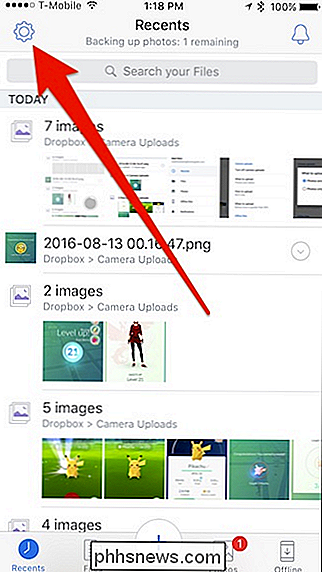
Tryk nu på "Kameraoverførsler" for at få adgang til indstillingerne.
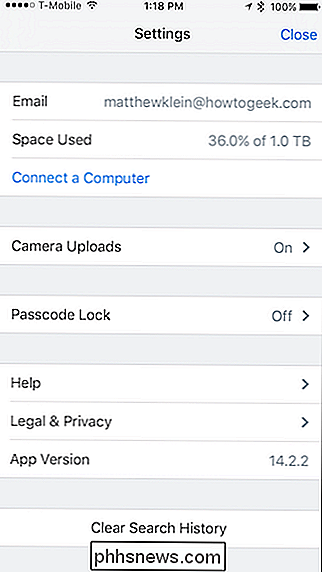
For det meste afspejler kameraoploadningsindstillingerne næsten, hvad du kommer på Android, med undtagelse af batteribesparende funktion.
For det første kan du slå kameraoploadinger til eller fra, så du kan vælge at inkludere videoer, uploade over cellulære data og uploade videoer via celledata. Endelig er der mulighed for at bruge baggrunds upload, hvilket betyder at når du tager billeder (og videoer), uploader de dem, når Dropbox-appen ikke er åben.
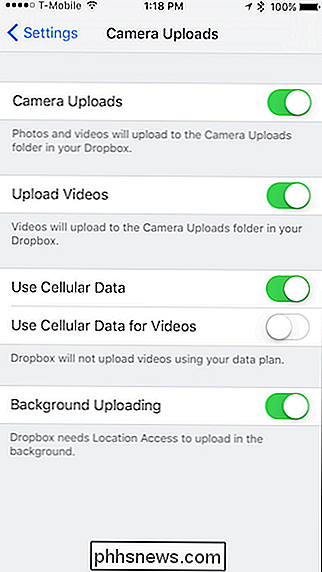
Du har muligvis bemærket, at baggrundsoploading skal have adgang til din placering til arbejde ordentligt. For at sikre, at Placeringsadgang er aktiveret.
For at gøre dette skal du først åbne enhedens indstillinger og rulle ned til Dropbox.
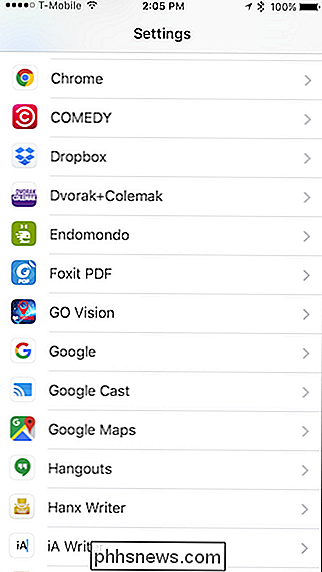
Kontroller nu, om Placering er aktiveret, i Dropbox-indstillingerne.
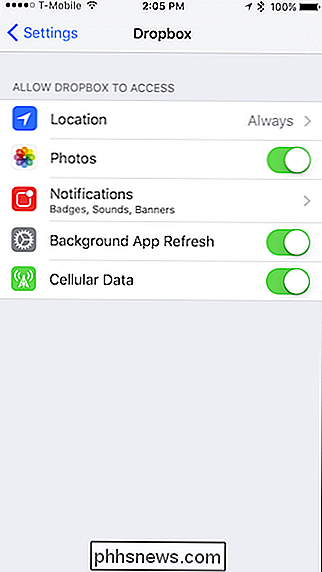
Uanset om du bruger Android eller iOS, vil dine billeder og videoer uploades og gemmes i mappen "Kameraoverførsler". Når du tager skærmbilleder, bliver de også uploadet.
Dropboxs kameraoploading er en fantastisk måde at sikre, at dine fotos og videoer automatisk bevares, især hvis du kun bruger Dropbox i stedet for andre cloud storage-tjenester.

Opgradering af din bærbare harddisk
Opgradering af din laptop harddisk er en fantastisk måde at få lidt ekstra liv ud af en gammel maskine (eller genoplive en død). Læs videre, når vi går igennem prep-arbejdet, installationen og opfølgningen. Hvorfor vil jeg gøre dette? Den mest oplagte grund til, at du vil opgradere din bærbare harddisk, er fordi den gamle er døende (eller er allerede død).

Dumme Geek Tricks: Sådan aktiveres billeder og billeder i lydfiler
Der må ikke være noget på det ... det må være et dumt geek-trick! Sådan kan du konvertere nogle af dine billeder til lydfiler og høre, hvad dine fotografier hemmeligt siger til dig. Måske er du en elektronisk musikkomponist på udkig efter en ny kilde til prøver. Måske er du bare en geek, der ønsker at gå rundt med nogle billedfiler!



